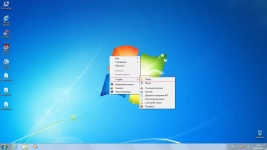
De ce nu puteți crea un nou folder pe desktop de pe computer? De ce nu există niciun buton să creați un nou folder pe computerul dvs.?
Articolul explică ce trebuie să faceți dacă dosarul nu creează pe desktop.
Multe funcții în sistemul de operare " Windows.»Nu pot funcționa stabil din anumite motive. Se întâmplă că muzica se oprește brusc, indiferent de modul în care încercați să personalizați playerul sau un anumit fișier de sistem dispare pur și simplu din sistem.
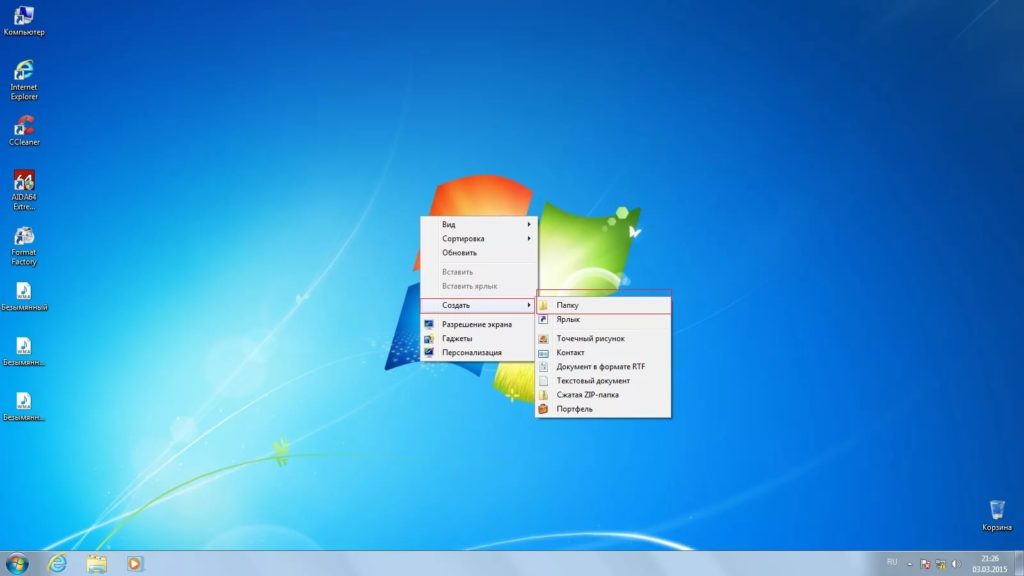
De ce nu pot crea un nou folder pe desktop pe computer de ce nu există niciun buton pentru a crea un nou folder pe computer
Există probleme diferite, și, desigur, nu ne dă o bucurie specială. În această recenzie, vom vorbi despre motivul pentru care mulți utilizatori nu pot crea un nou dosar pe desktop în " Windows 7/8/10.».
Cum se creează un dosar pe computer?
Pentru a începe cu, analizăm în detaliu și pas cu pas, deoarece, în general, creează un nou folder pe desktop, într-un alt dosar, metode standard hard disk. Newbies care au o problemă cu acest lucru, pur și simplu nu știu cum să creeze dosare.
- În orice sistem de operare " Windows.»Există aceeași metodă pentru crearea unui dosar pe desktop. Pentru a face acest lucru, va trebui să faceți următoarele. Faceți clic dreapta pe zona goală a desktopului și în deschiderea cursorului la elementul " Crea».
- În continuare va fi dezvăluit un alt meniu în care va exista o listă de fișiere pe care le puteți crea pe desktop. Selectați "Folder" - faceți clic pe acest element. Aici, de fapt, totul, dosarul nostru este creat.
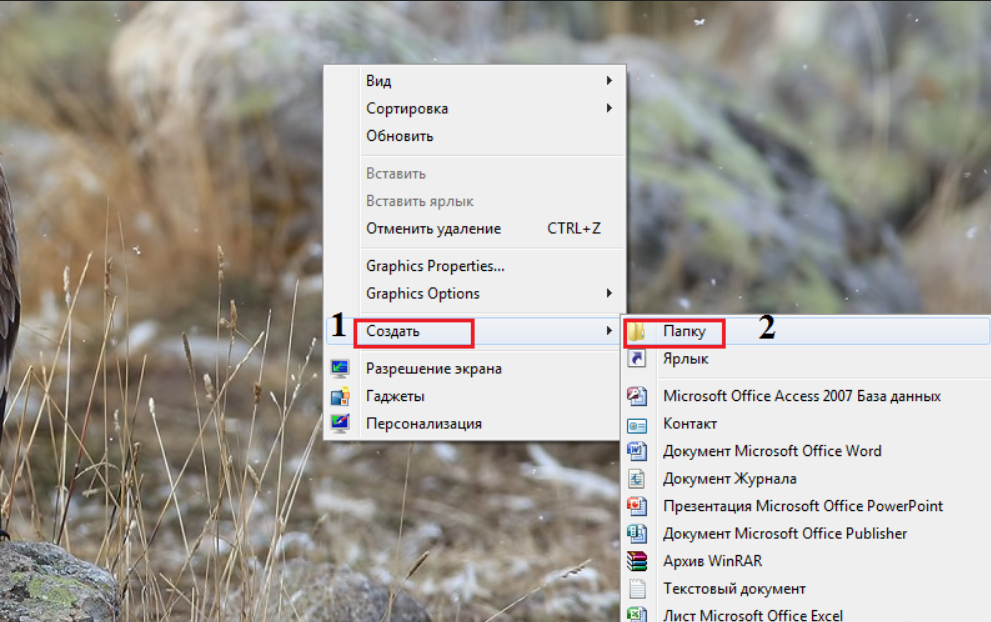
De ce nu pot crea un nou folder pe desktop pe computer de ce nu există niciun buton pentru a crea un nou folder pe computer
- Dosarul va fi creat sub numele " Dosar noudar". Dacă doriți să o numiți într-un fel diferit, apoi apăsați-l cu mouse-ul o dată, după câteva secunde a doua oară, după care numele dosarului " dosar nou"Va fi dedicat. Acum puteți introduce în siguranță orice nume de care aveți nevoie.
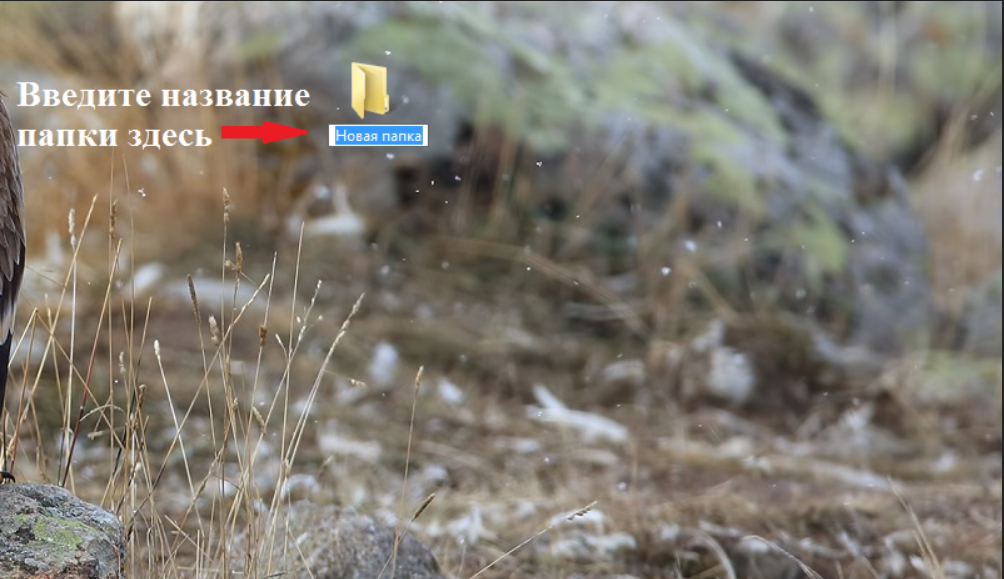
De ce nu pot crea un nou folder pe desktop pe computer de ce nu există niciun buton pentru a crea un nou folder pe computer
- Aici, de exemplu, cum arată dosarul redenumit

De ce nu pot crea un nou folder pe desktop pe computer de ce nu există niciun buton pentru a crea un nou folder pe computer
- Acum creați un dosar în orice alt dosar. Să arătăm exemplul " Windows 7." Accesați orice dosar, aici puteți crea un dosar în același mod ca și în instrucțiunile de mai sus. Dar există o altă opțiune. În meniul de sus, veți vedea butonul " dosar nou" Faceți clic pe acesta și va fi creat noul dosar.
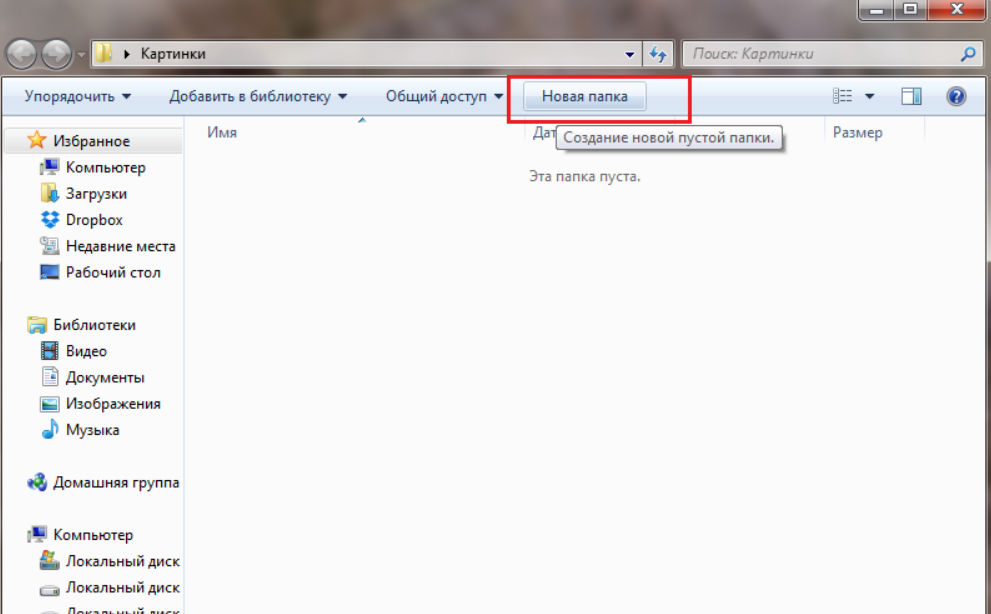
De ce nu pot crea un nou folder pe desktop pe computer de ce nu există niciun buton pentru a crea un nou folder pe computer
- Apoi puteți să-i întrebați orice nume
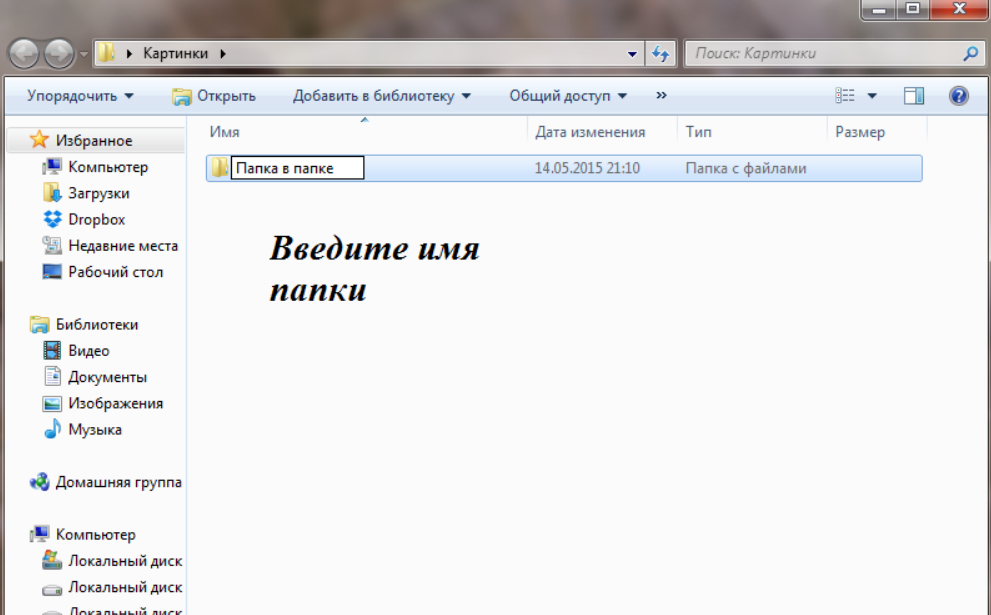
De ce nu pot crea un nou folder pe desktop pe computer de ce nu există niciun buton pentru a crea un nou folder pe computer
- Acum, să încercăm să creăm un dosar pe hard disk. Mergi la " Un calculator"Sau" Calculatorul meu"În funcție de versiunea sistemului dvs. de operare.
- Apoi, accesați discul local dorit și creați un nou folder acolo cu orice metodă specificată mai sus. Cum puteți înțelege, pentru desktop, foldere și hard disk există unul și același algoritm pentru crearea de foldere și alte fișiere.
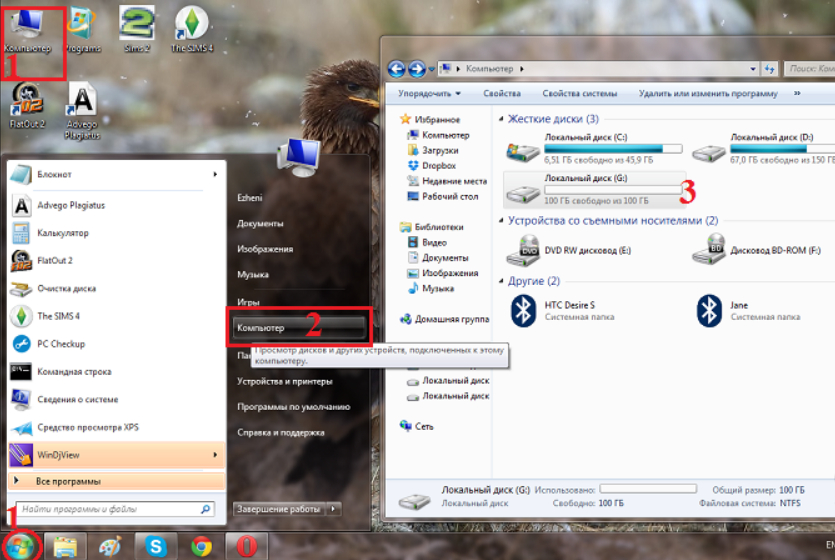
De ce nu pot crea un nou folder pe desktop pe computer de ce nu există niciun buton pentru a crea un nou folder pe computer
Este imposibil să creați un dosar pe desktop. Ce să fac?
Acum, să vorbim de ce unii utilizatori nu lucrează în metodele specificate mai sus. Faptul este că, în scenă, când faceți clic pe butonul din dreapta al mouse-ului dintr-o zonă desktop goală, nu poate exista niciun element " Crea" În consecință, și nu puteți crea nimic: nici dosarul, nici alte fișiere.
Acest articol poate fi absent datorită prezenței unui virus în sistem. Dar cum să se ocupe de ea? Cum pot returna articolul " Crea»În meniul contextual, astfel încât să putem crea liber dosare și fișiere pe desktop? Pentru a rezolva această problemă, urmați instrucțiunile de mai jos.
- Pentru a începe cu, treceți prin meniu " start"La articol" A executa»
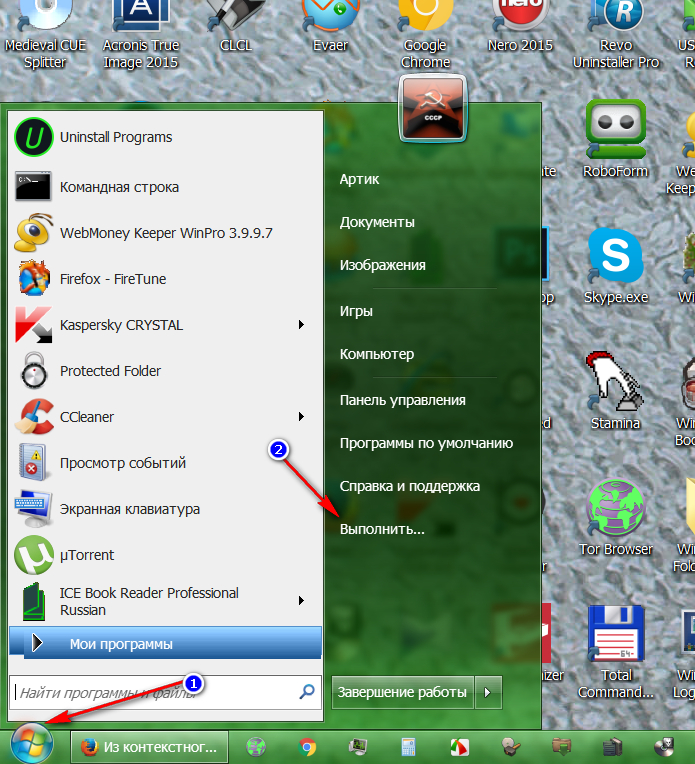
De ce nu pot crea un nou folder pe desktop pe computer de ce nu există niciun buton pentru a crea un nou folder pe computer
- După aceea, se deschide fereastra de sistem. Introducem o cerere " regedit."În câmp, așa cum este indicat în captura de ecran și faceți clic pe" O.K».
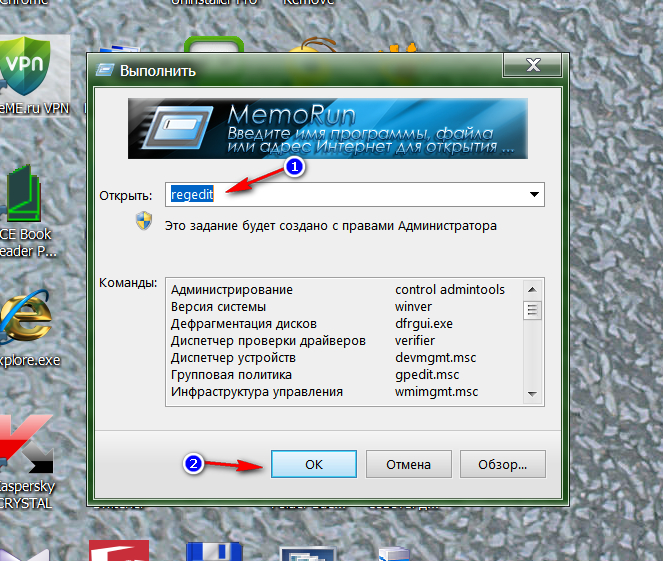
De ce nu pot crea un nou folder pe desktop pe computer de ce nu există niciun buton pentru a crea un nou folder pe computer
- Înainte de a ne deschide Registry Editor.»

De ce nu pot crea un nou folder pe desktop pe computer de ce nu există niciun buton pentru a crea un nou folder pe computer
- Aici suntem interesați de punctul de vârf " Hkey_classes_root.", Apasa pe el
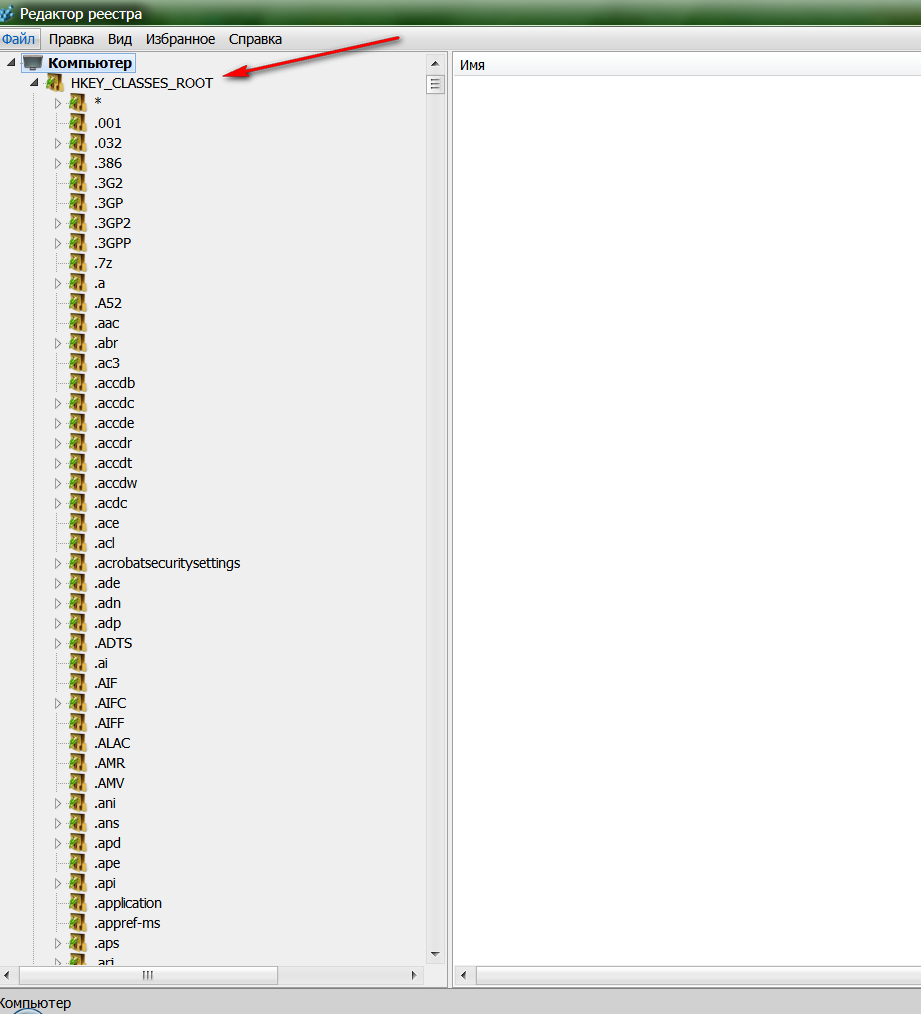
De ce nu pot crea un nou folder pe desktop pe computer de ce nu există niciun buton pentru a crea un nou folder pe computer
- Ramura va fi dezvăluită. Derulați prin lista de dosare prezentate un pic în jos până când vedeți dosarul " Directory." Prin aceasta, mergem prin această cale " Directory-fundal-shellex-contextmenuchandlers", Așa cum se arată în captura de ecran.
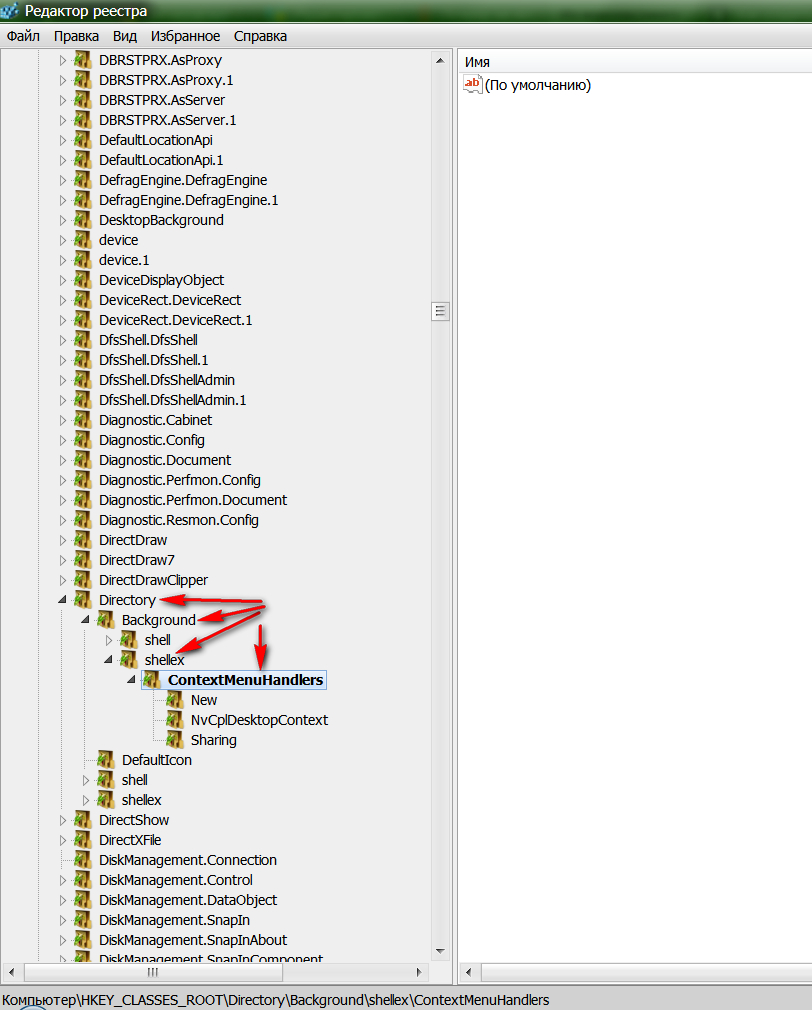
De ce nu pot crea un nou folder pe desktop pe computer de ce nu există niciun buton pentru a crea un nou folder pe computer
- Vom fi în dosarul " Contextmenuchandlers", Și dacă vedem subfolderul" Nou"Șterge-o, poate ceva în neregulă cu ea. Creați-o din nou.
- Dacă nu este aici, atunci din nou o vom crea. Deci, apăsați butonul din dreapta al mouse-ului " Contextmenuchandlers"Apoi faceți clic pe" Crea"Și la sfârșit mergem la element" Secțiune».
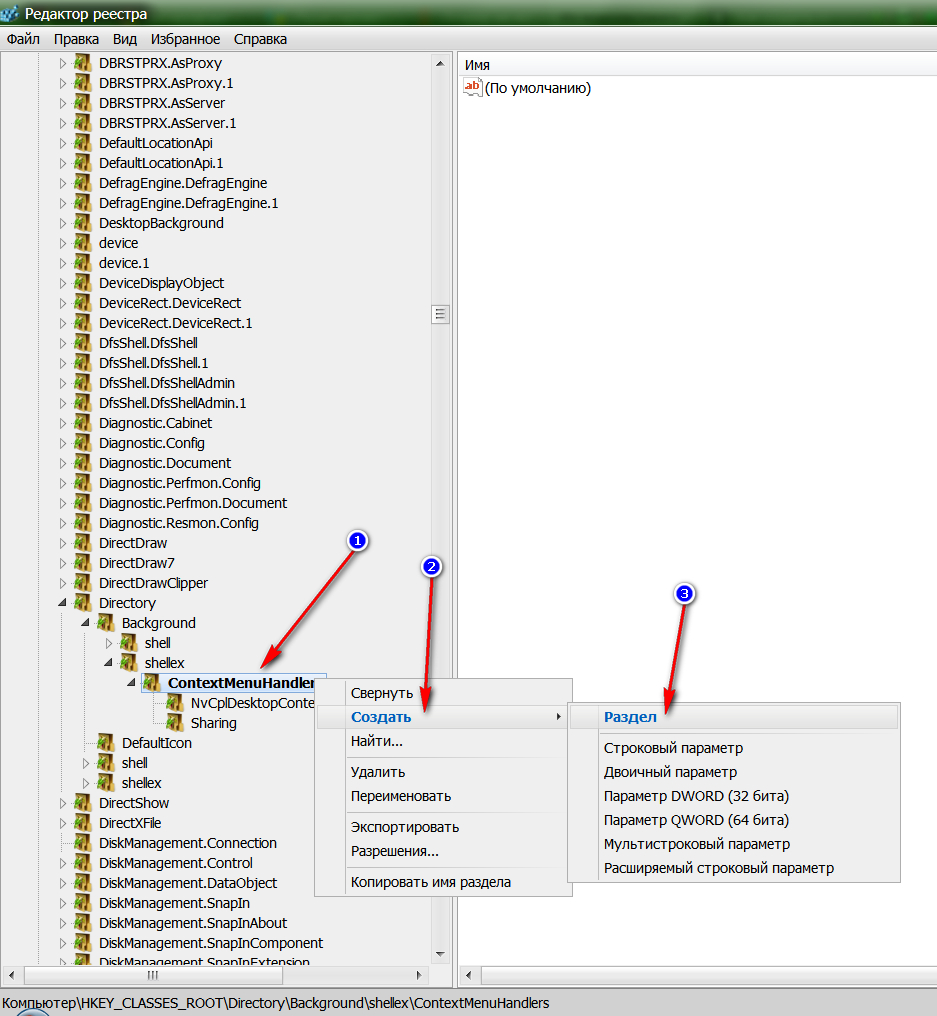
De ce nu pot crea un nou folder pe desktop pe computer de ce nu există niciun buton pentru a crea un nou folder pe computer
- După aceea, va fi creat un nou dosar, așa cum se poate vedea în captura de ecran. Trebuie să fie redenumită imediat. Dacă nu ați avut timp să o faceți imediat, atunci mergeți la pasul următor.
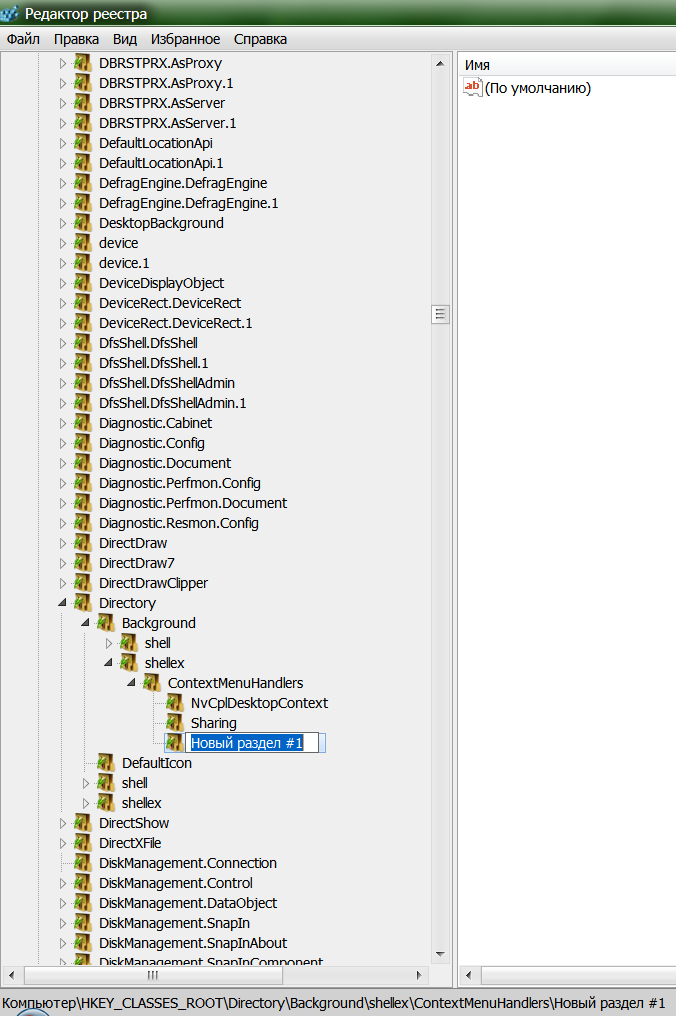
De ce nu pot crea un nou folder pe desktop pe computer de ce nu există niciun buton pentru a crea un nou folder pe computer
- Faceți clic pe folderul nou cu butonul din dreapta al mouse-ului și apoi faceți clic pe " Redenumire»
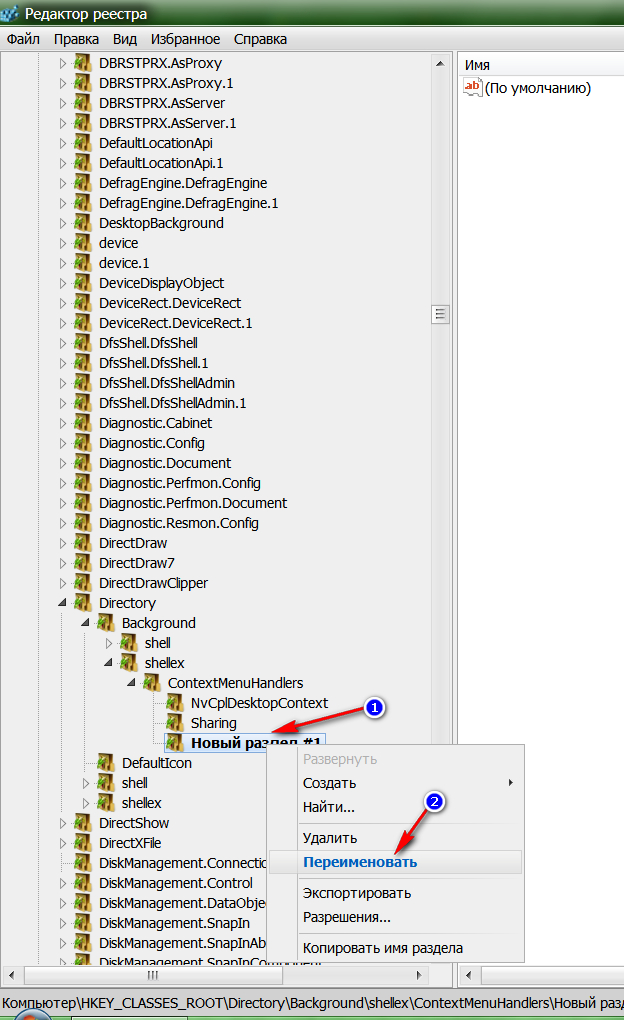
De ce nu pot crea un nou folder pe desktop pe computer de ce nu există niciun buton pentru a crea un nou folder pe computer
- Dați un nou nume de folder " Nou»
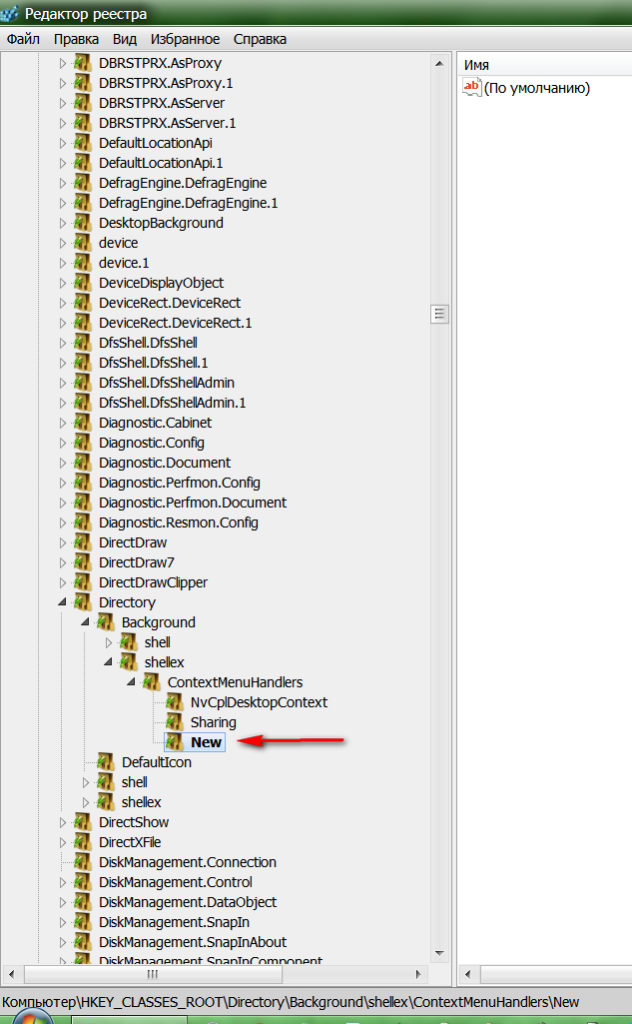
De ce nu pot crea un nou folder pe desktop pe computer de ce nu există niciun buton pentru a crea un nou folder pe computer
- Apoi, în partea dreaptă a ferestrei, faceți clic pe clic dreapta pe fișier " Mod implicit", În fereastra de deschidere, faceți clic pe" Schimbare».
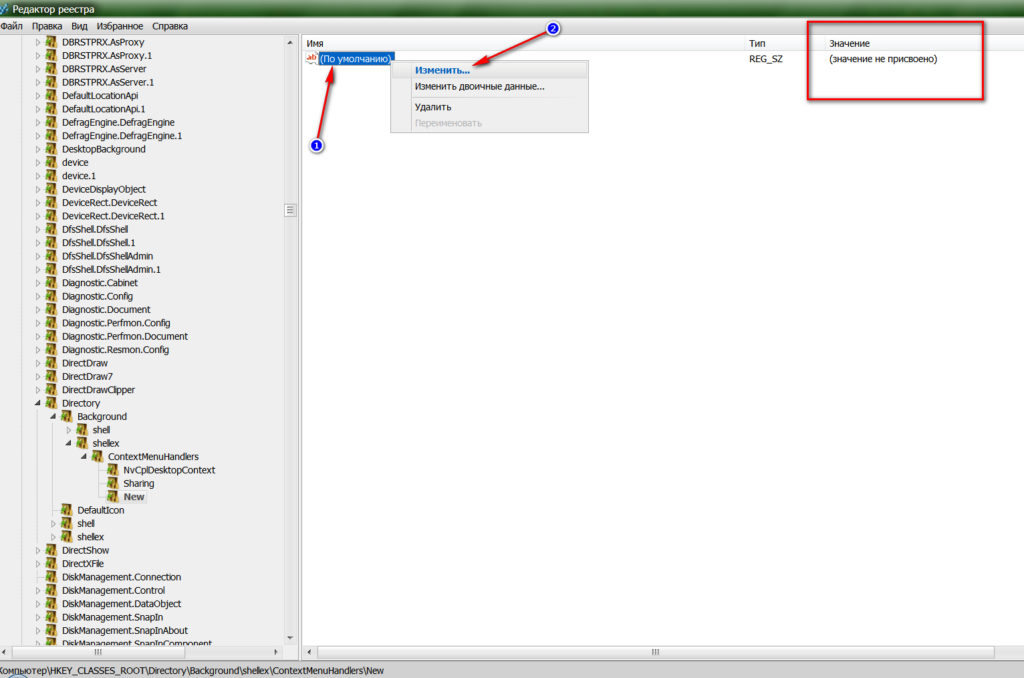
De ce nu pot crea un nou folder pe desktop pe computer de ce nu există niciun buton pentru a crea un nou folder pe computer
- În noua fereastră care se deschide, intrăm exact la comanda (D969A300-E7F-11D0-A93B-00A0C90F2719) Cu toate personajele prezentate. Click pe " O.K».
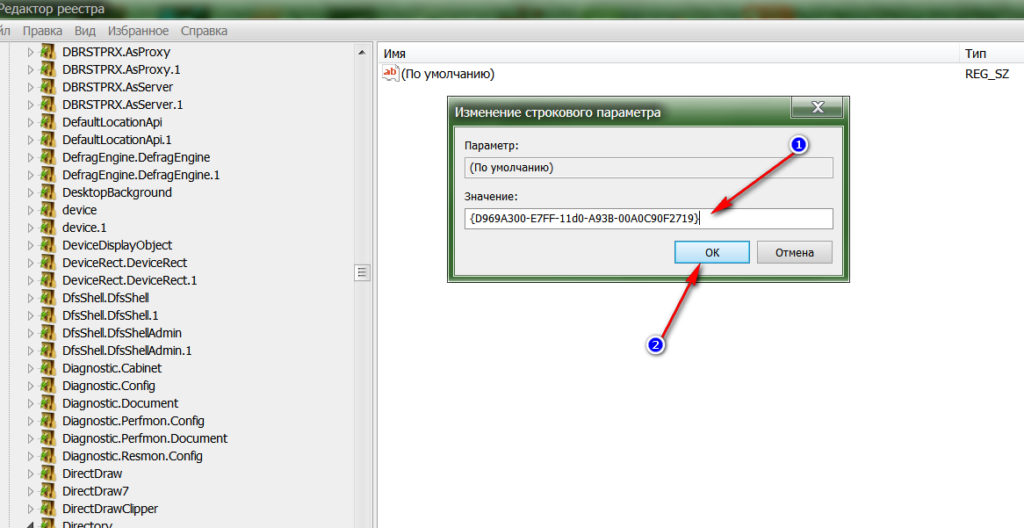
De ce nu pot crea un nou folder pe desktop pe computer de ce nu există niciun buton pentru a crea un nou folder pe computer
- După aceasta, vom obține valoarea corectă pentru dosar " Nou»
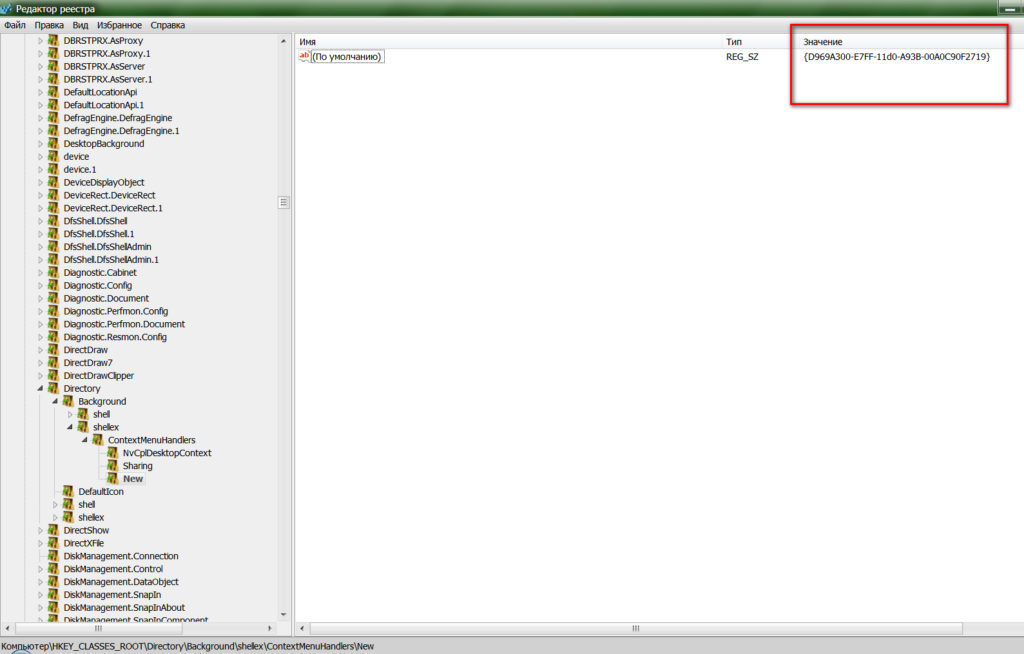
De ce nu pot crea un nou folder pe desktop pe computer de ce nu există niciun buton pentru a crea un nou folder pe computer
Acum reporniți computerul și încercați să creați un nou folder pe desktop cu metoda standard.
Video: Bazele de lucru pe PC Windows 7 19 Crearea unui folder Învățarea pentru a crea dosare

Am vrut să vină. Cu adevărat necesar. Mulțumesc!
5 minute și ordine. Mulțumesc
tu ești Mântuitorul meu! Mulțumesc!
Mulțumesc mult! Totul este foarte inteligibil și clar. Material de înaltă calitate!
Vă mulțumesc articol mare, foarte necesar! Autor, tu și Mântuitorul meu !!!
Articol foarte bun, dar, de exemplu, nu există nici un dosar director, deci ce să faceți?
Dosarul directorului este necesar atunci când nu puteți utiliza metoda standard, care este descrisă la începutul articolului. Faceți clic pe zona Desktop goală cu butonul din dreapta al mouse-ului, apoi apăsați "Creați" pentru a "crea" în fereastra Deschisă pentru a "crea". Dacă nu aveți articole pentru a "crea" și "folderul", aveți un virus pe computer.
Mulțumesc foarte mult! Pentru astfel de utilizatori, așa cum sunt foarte accesibil și de înțeles. Și nu este înfricoșător în mențiunea Registrului Word.
Nu a ajutat. Voi avea un ferestre de acasă 10. Când creați un dosar în fereastră care se deschide, citiți: elementul nu este găsit
Nu a reușit să găsească acest element
Nu mai este în "C: \\ Users \\ Skorp" Verificați locația acestui articol și încercați din nou.
Desktop.
A făcut totul exact. Din păcate, nu a ajutat-o
Mulțumesc atât de mult pentru indiciu! Pentru un utilizator obișnuit, aceasta este o mântuire reală)) nici măcar nu am rebout))
Foarte recunoscător pentru ajutor. Mulțumesc foarte mult. A deschis cea de-a doua fereastră și au fost repetate toate acțiunile. Lucrul corect se temea că nu ar funcționa. Din anumite motive, sunt mai mult în dosarul după context, IGFXUI, IGFXDTCM, NVCPLDESKTOPCONTEXT, Sharig.workfolders și ultima creată cu ajutorul dvs. .
Nu există importanță cât de mulți subfoldere. Acest sistem creează. Nu interferează cu munca. Nu este nimic de atins nimic altceva.
Mulțumesc mult! Singurul sfat de sens care a ajutat.
MULȚUMESC MULT
Vă mulțumesc foarte mult! Totul este foarte disponibil!
Singurul site pe care a ajutat. Mulțumesc!
Mulțumesc!
Mulțumesc foarte mult, atât de mult ratat fără acest articol, vă mulțumesc atât de mult
Mulțumesc foarte mult, ajutat
Foarte detaliat și semnificativ și este minunat. Ajutat. DESPRE
Gros mulțumesc
Am făcut totul, dar nu am ajutat, am Windows 10 Pro și când fac click pe crearea ecranului meu: Când faceți clic pe Actualizare.